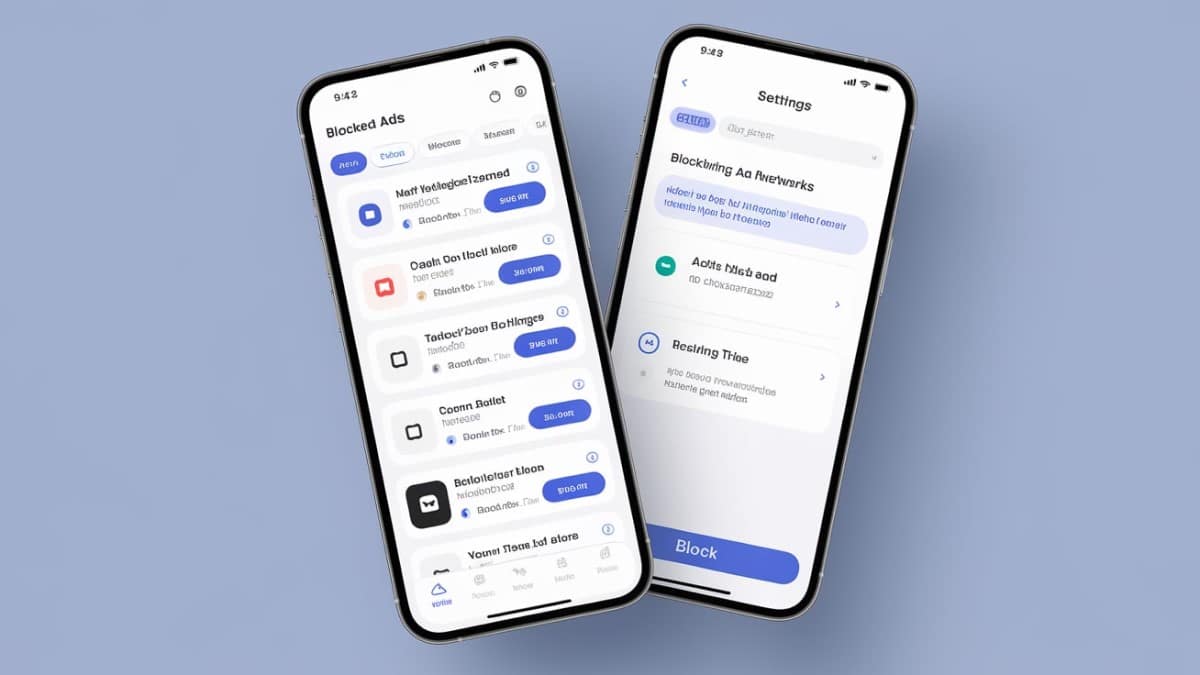Les notifications incessantes peuvent vite devenir une nuisance sur un smartphone Android. Si certaines alertes sont utiles, d’autres ne font que distraire. Cet article vous propose des méthodes simples et pratiques pour bloquer les notifications indésirables sur Android.
En quelques étapes seulement, vous pourrez profiter de votre téléphone sans être constamment interrompu.
Étapes simples pour désactiver les notifications gênantes
1. Paramétrer les notifications via les paramètres Android
Une des façons les plus simples pour gérer les notifications indésirables est de passer par les paramètres de votre appareil. Accédez à l’application Paramètres de votre smartphone, puis suivez ces étapes :
- Allez dans l’onglet Notifications.
- Parcourez la liste des applications installées.
- Sélectionnez l’application spécifique dont vous souhaitez bloquer les notifications.
- Désactivez l’option Afficher les notifications ou personnalisez les types de notifications que vous souhaitez recevoir.
Ce processus vous permet de prendre le contrôle sur les interruptions en réduisant le nombre de notifications non pertinentes.
« Prendre quelques minutes pour gérer ses notifications peut radicalement changer l’expérience utilisateur. »
Jean-Luc Armand, Expert Android
2. Bloquer directement depuis la notification reçue
Lorsque vous recevez une notification que vous ne souhaitez plus voir, il est possible de la bloquer instantanément :
- Appuyez longuement sur la notification que vous souhaitez bloquer.
- Un menu s’affichera avec une option Informations (souvent un « i » ou une roue dentée).
- Vous pourrez alors choisir de bloquer toutes les notifications de cette application ou de les personnaliser.
Cette méthode est rapide et permet d’intervenir sans passer par les paramètres.
« Il est préférable de bloquer les notifications à la source dès qu’elles deviennent intrusives. »
Marie Lavaux, Spécialiste Mobile
3. Utiliser des applications tierces pour une gestion avancée
Si vous souhaitez aller plus loin et automatiser la gestion des notifications indésirables, certaines applications du Google Play Store sont conçues pour vous aider. Voici quelques-unes des plus populaires :
- Notif Log
- FilterBox
- Notification Blocker & Cleaner
Ces outils permettent de personnaliser vos notifications et d’éviter les perturbations constantes. Certaines de ces applications offrent même des options avancées comme le filtrage des notifications selon l’heure de la journée ou le niveau d’importance.
« Les applications tierces sont idéales pour les utilisateurs souhaitant un contrôle fin de leurs notifications. »
Claire Borel, Développeuse Android
4. Activer le mode Ne pas déranger
Enfin, pour ceux qui préfèrent bloquer toutes les notifications pendant certaines périodes, le mode Ne pas déranger est un allié précieux. Il permet de désactiver les notifications sonores et visuelles tout en laissant passer les appels importants.
Pour l’activer :
- Ouvrez les Paramètres.
- Allez dans Sons et notifications.
- Sélectionnez Ne pas déranger et personnalisez les heures et exceptions.
Cette fonctionnalité est idéale pour les moments où vous avez besoin de silence complet sans perdre des notifications cruciales.
« Ne pas déranger offre un excellent compromis pour ceux qui ne veulent être dérangés que par les alertes prioritaires. »
Alain Dubois, Analyste en Technologies
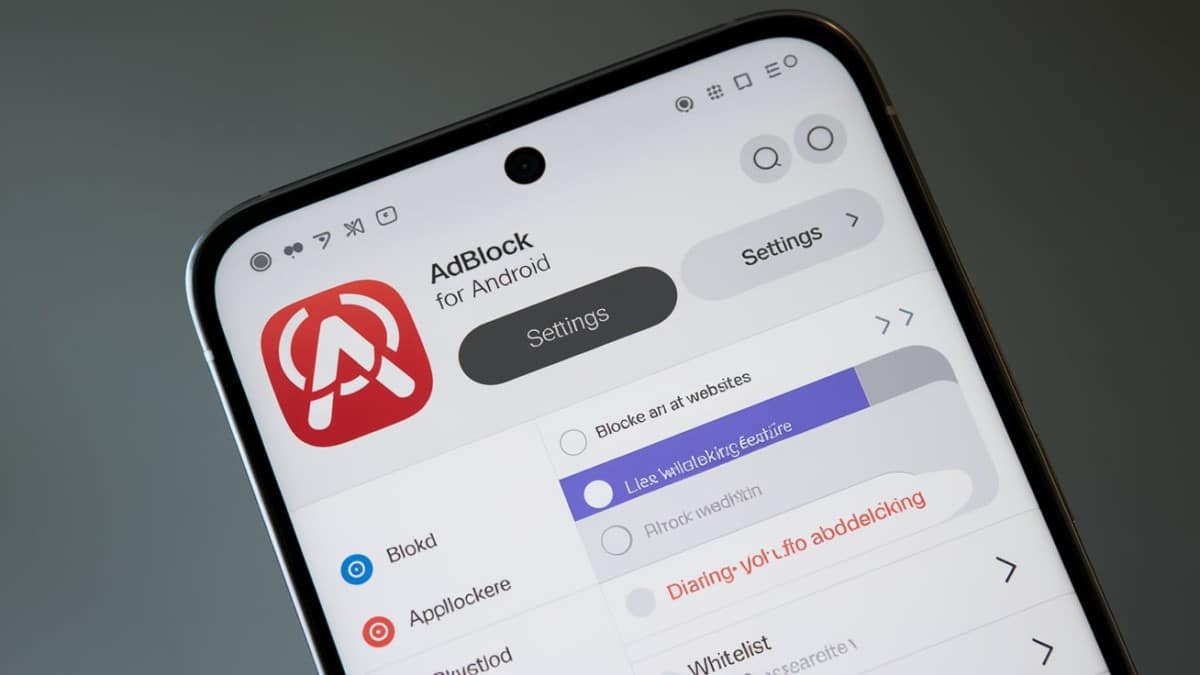
Tableau récapitulatif des méthodes de blocage des notifications
| Méthode | Description |
|---|---|
| Paramétrage via les paramètres | Personnalisez les notifications par application via l’onglet Notifications. |
| Blocage direct depuis la notification | Appuyez longuement et sélectionnez l’option Bloquer ou personnalisez. |
| Utilisation d’applications tierces | Des apps comme Notif Log aident à bloquer ou filtrer les notifications. |
| Mode Ne pas déranger | Bloque toutes les notifications sauf les priorités choisies. |
Questions relatives au blocage efficace des notifications Android
Comment puis-je désactiver toutes les notifications à la fois ?
Il est possible de désactiver toutes les notifications en activant le mode Ne pas déranger, ou en désactivant les notifications de chaque application manuellement via les paramètres.
Les notifications bloquées peuvent-elles être récupérées ?
Oui, les notifications bloquées ne sont pas supprimées de manière permanente. Vous pouvez toujours les réactiver via les paramètres ou les consulter dans certaines applications tierces.
Quelles applications recommandez-vous pour bloquer les notifications indésirables ?
Des applications comme FilterBox et Notification Blocker & Cleaner sont particulièrement efficaces pour une gestion avancée des notifications.
N’hésitez pas à partager vos propres astuces ou à poser vos questions en commentaire !